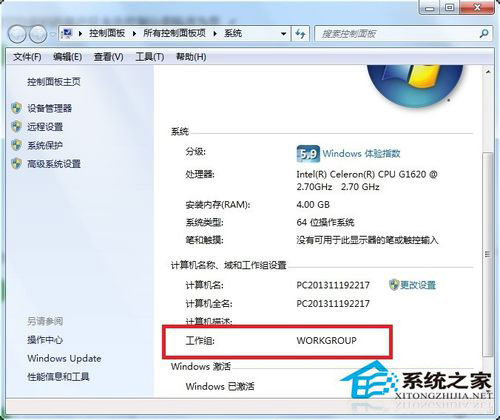在局域網環境下,我們總是會通過網絡共享來共享文件,傳遞信息。但最近有Win7系統用戶反映,在訪問共享計算機的時候,出現提示“您可能沒有權限使用網絡資源”,導致我們無法打開共享計算機。這該怎麼辦呢?下面,我們一起來看看Win7系統沒有權限訪問網絡資源的解決辦法。
一、刪除“拒絕從網絡訪問這台計算機”裡面的Gu
1.在屏幕的左下角點開【開始】----在搜索程序和文件那個文本框裡輸入【輸入gpedit.msc】然後回車。
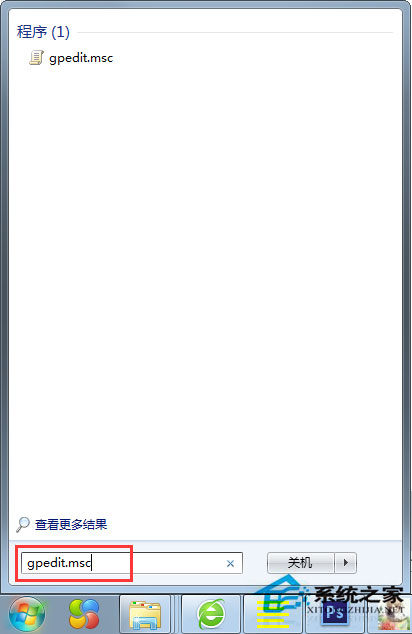
2.彈出如下圖的對話框。

3.依次展開----計算機配置---windos 設置----安全設置----本地策略---用戶權限分配。
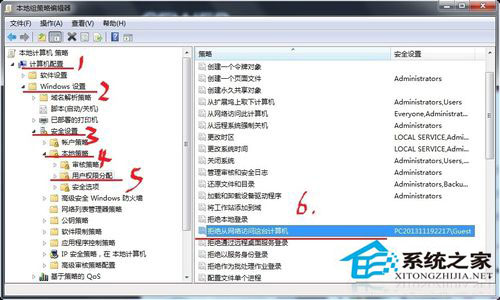
4.刪除用戶權限分配選項中的“拒絕從網絡訪問這台計算機”中的Guest用戶或組。並應用。
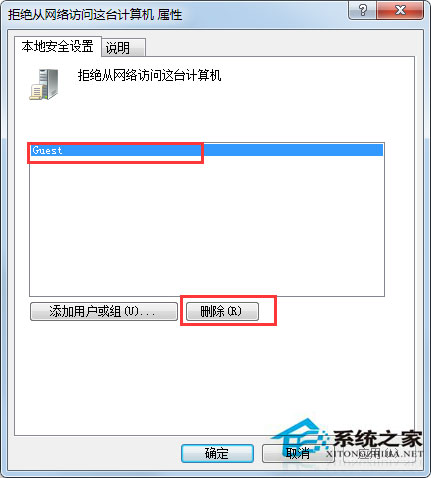
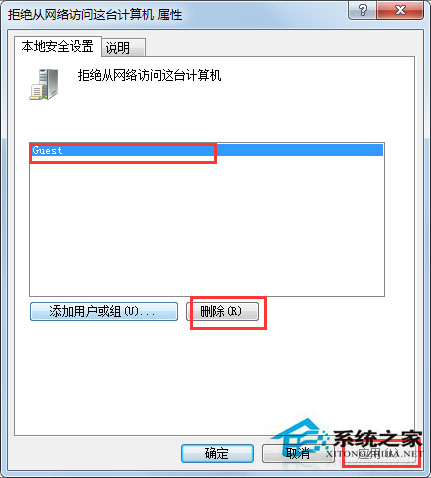
二、開啟僅來賓的網絡共享模式
1.刪除“拒絕從網絡訪問這台計算機”裡面的Guest之後。點擊【用戶權限分配】下面的【安全選項】,在右側找到【網絡模式:本地用戶的共享和安全模型】。
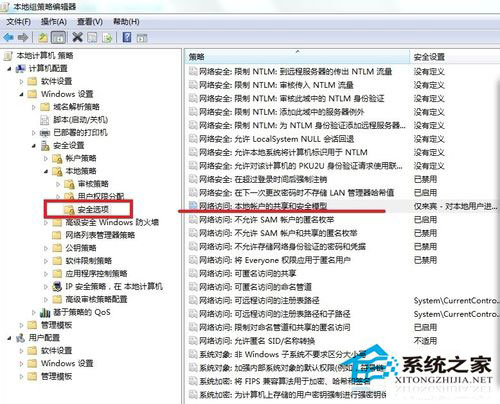
2.開啟【網絡模式:本地用戶的共享和安全模型】位僅來賓,然後點擊【應用】---【確定】。
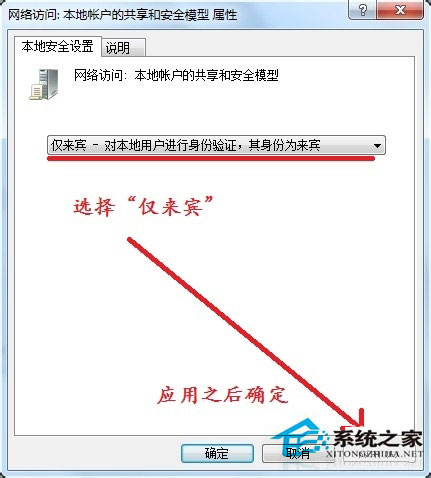
三、啟用來賓用戶
1.打開在控制面板------用戶賬戶-------管理其他賬戶中啟用來賓用戶Guest。
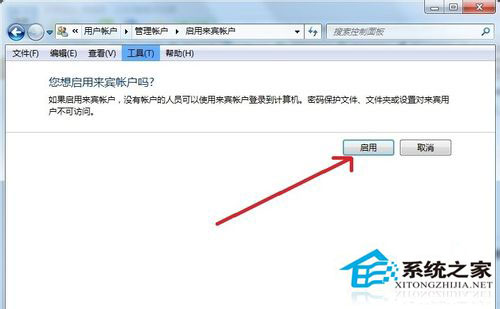
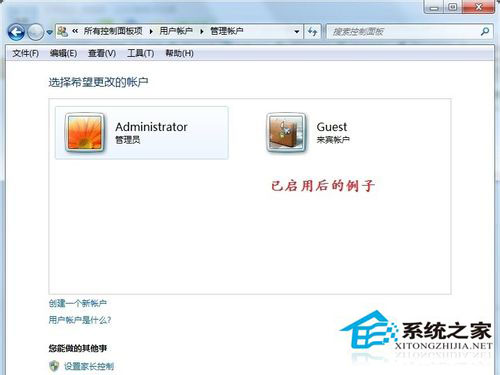
四、使用空白密碼的用戶只允許控制台登陸改為禁用
1.同樣在安全選項裡面,找到:賬戶:使用空白密碼的本地用戶只允許進行控制台登陸 已啟用;雙擊它,更改為禁用。

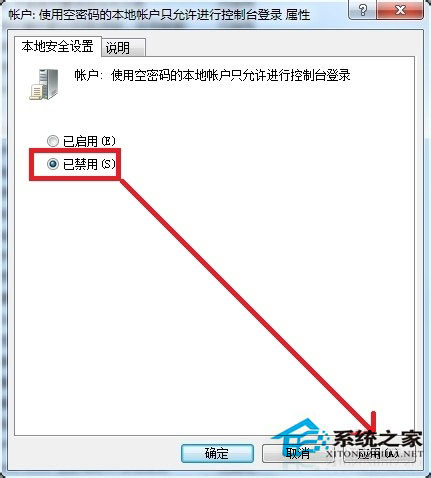
五、確定電腦是在同一工作組中
1.一定要確保互相訪問的電腦處於同一工作組中!